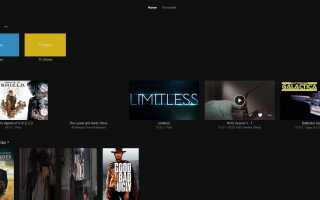Użytkownicy v i techniczni mogą być świadomi tego, czym jest serwer multimediów. Oto krótkie wyjaśnienie dla tych, którzy są nowi w koncepcji.
Po zainstalowaniu programu serwera multimediów na komputerze staje się on serwerem hosta. Możesz połączyć się z nim z telefonu i przesyłać strumieniowo multimedia zapisane na dysku twardym komputera. Pomyśl o tym jak o YouTube lub Spotify, ale twój komputer jest serwerem, a dostępna zawartość oparta jest na plikach multimedialnych na komputerze.
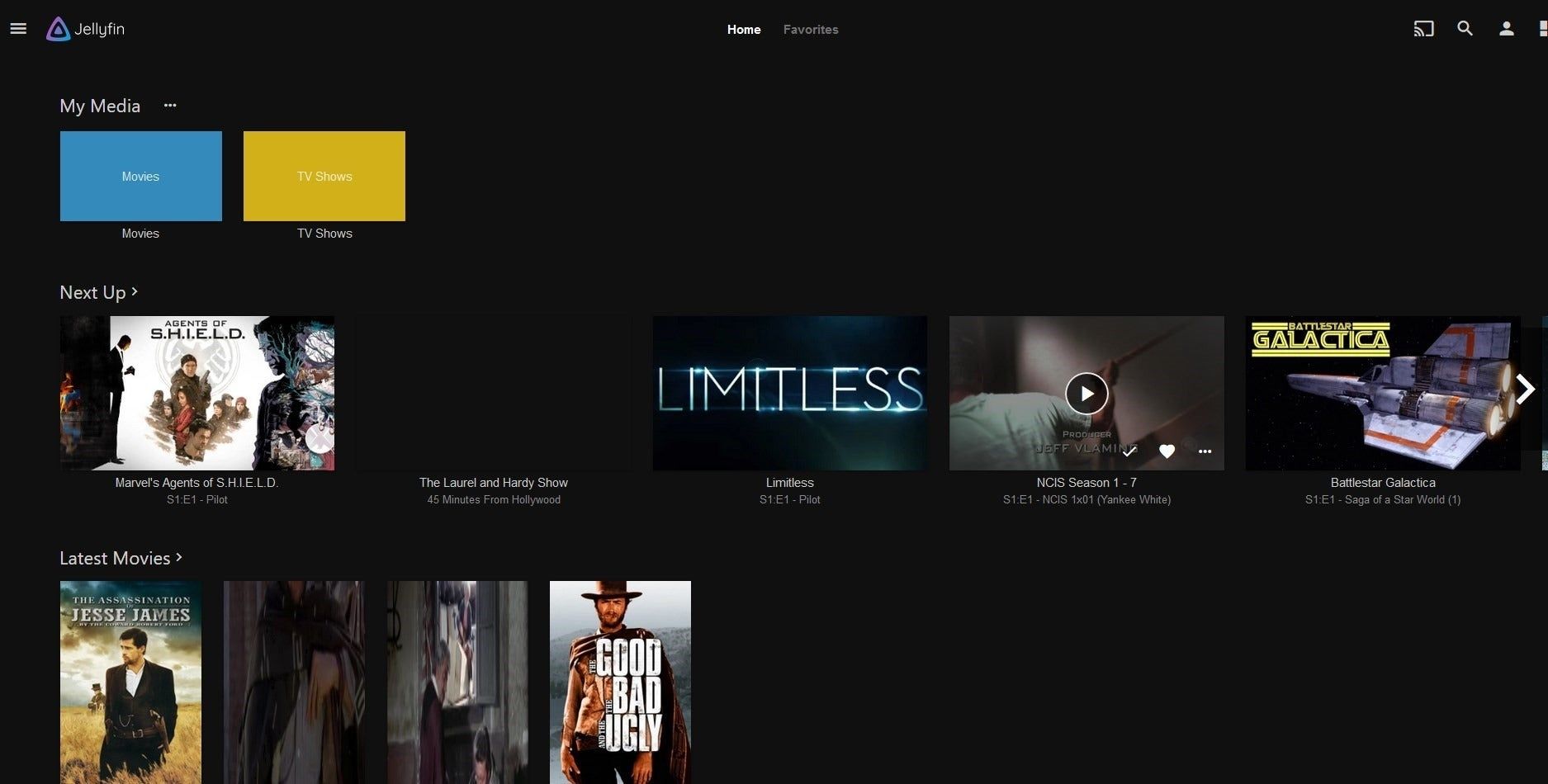
Przyjrzymy się Jellyfin, darmowej i otwartej alternatywie dla Plexa. Serwer Jellyfin jest dostępny dla dystrybucji Linux, macOS i Windows. W tym przewodniku będziemy używać systemu Windows.
Wskazówka: sprawdź naszą listę najlepszych alternatyw Windows Media Center dla innych opcji.
Proces jest nieco długi, ale jest dość łatwy i nie potrzebujesz żadnych umiejętności technicznych. Spróbuję to maksymalnie uprościć.
Potrzebne będą:
- Komputer podłączony do routera. Nie ma znaczenia, czy jest przewodowy / bezprzewodowy, ale będziesz potrzebować Wi-Fi, aby przesyłać strumieniowo zawartość do urządzeń, które łączą się z siecią bezprzewodową.
- Program serwera mediów (Jellyfin)
- Telefon lub urządzenie do przesyłania strumieniowego z aplikacją kliencką (aplikacja mobilna Jellyfin lub aplikacja Plex)
Jak zainstalować Jellyfin na Windowsie
1. Pobierz najnowszy serwer Jellyfin z oficjalnej strony internetowej.
2. Wyodrębnij archiwum i uruchom Jellyfin.exe
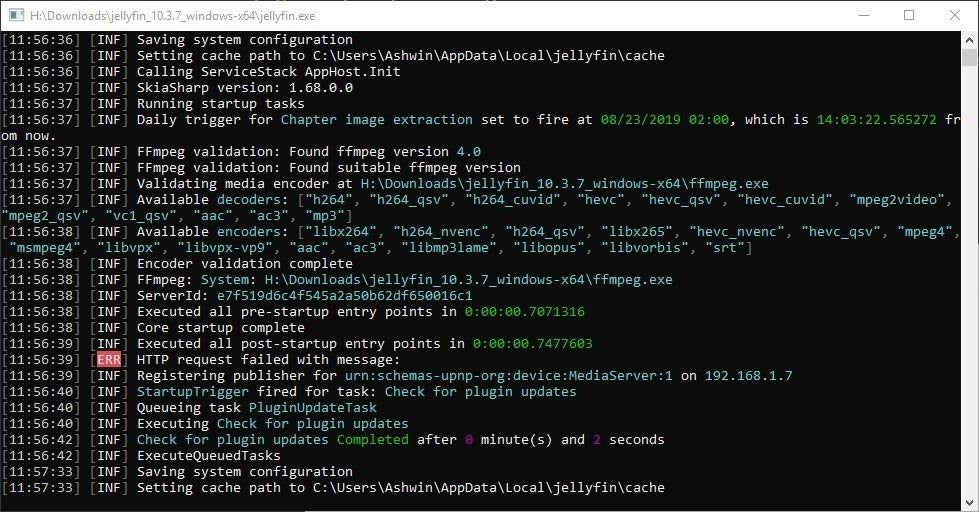
3. Powinno się otworzyć okno wiersza polecenia i zainstalować wymagane usługi. Pozostaw to okno otwarte, to aplikacja serwera.
4. Program otwiera nową kartę przeglądarki i wyświetla przewodnik Szybki start Jellyfin.
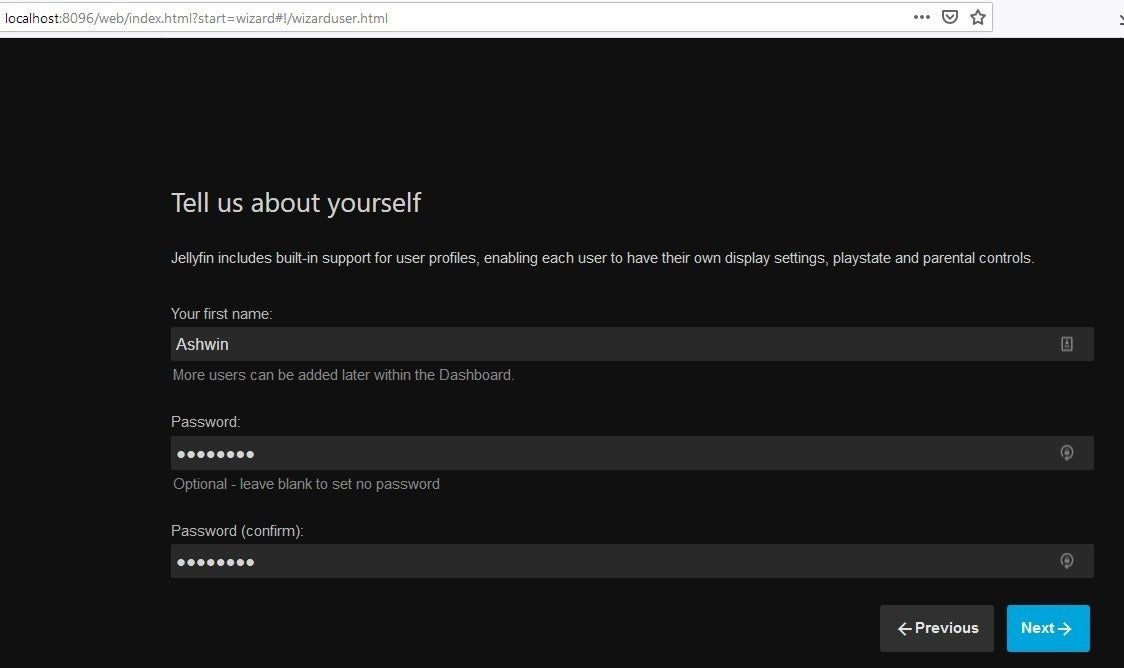
5. Postępuj zgodnie z instrukcjami wyświetlanymi na ekranie, aby skonfigurować nazwę konta lokalnego serwera i hasło.
6. Następnie zostaniesz poproszony o dodanie biblioteki multimediów. Wybierz foldery na komputerze (lub zewnętrznym dysku twardym USB), na którym znajdują się filmy, programy telewizyjne, muzyka, które chcesz przesyłać strumieniowo.
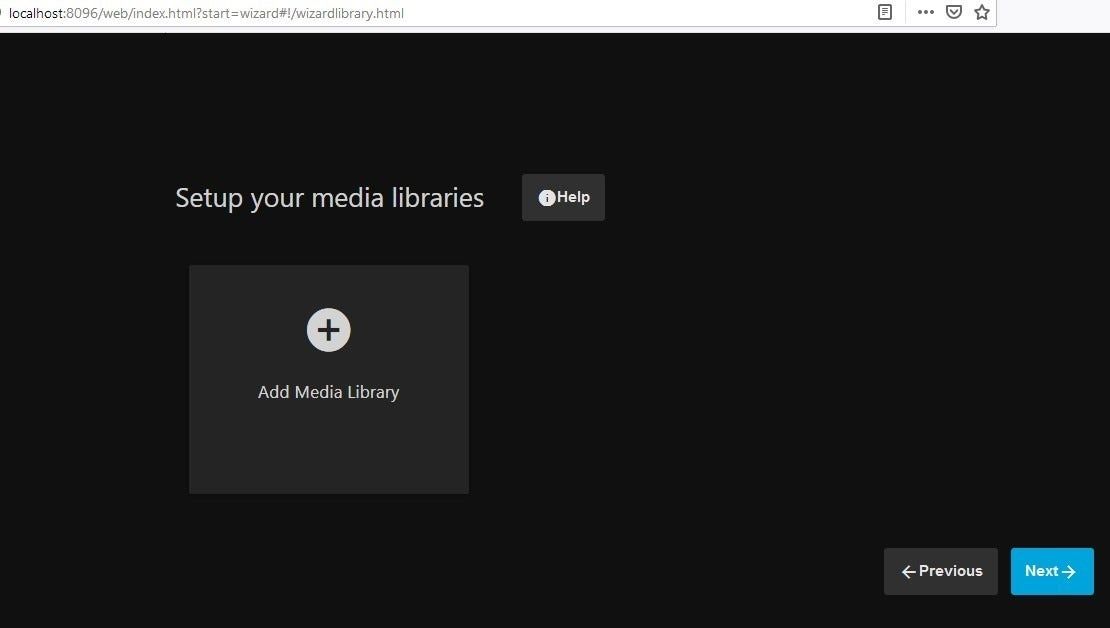
Uwaga: Wybierz odpowiednią kategorię dla każdego folderu, tj. Kategorię programów telewizyjnych dla folderu serialu, Filmy dla folderu filmów. Może się to wydawać oczywiste, ale istnieje powód, dla którego należy wybrać odpowiednią kategorię. Program pobiera metadane / grafikę z odpowiednich zasobów w Internecie i wyświetla je w aplikacji urządzenia klienckiego.
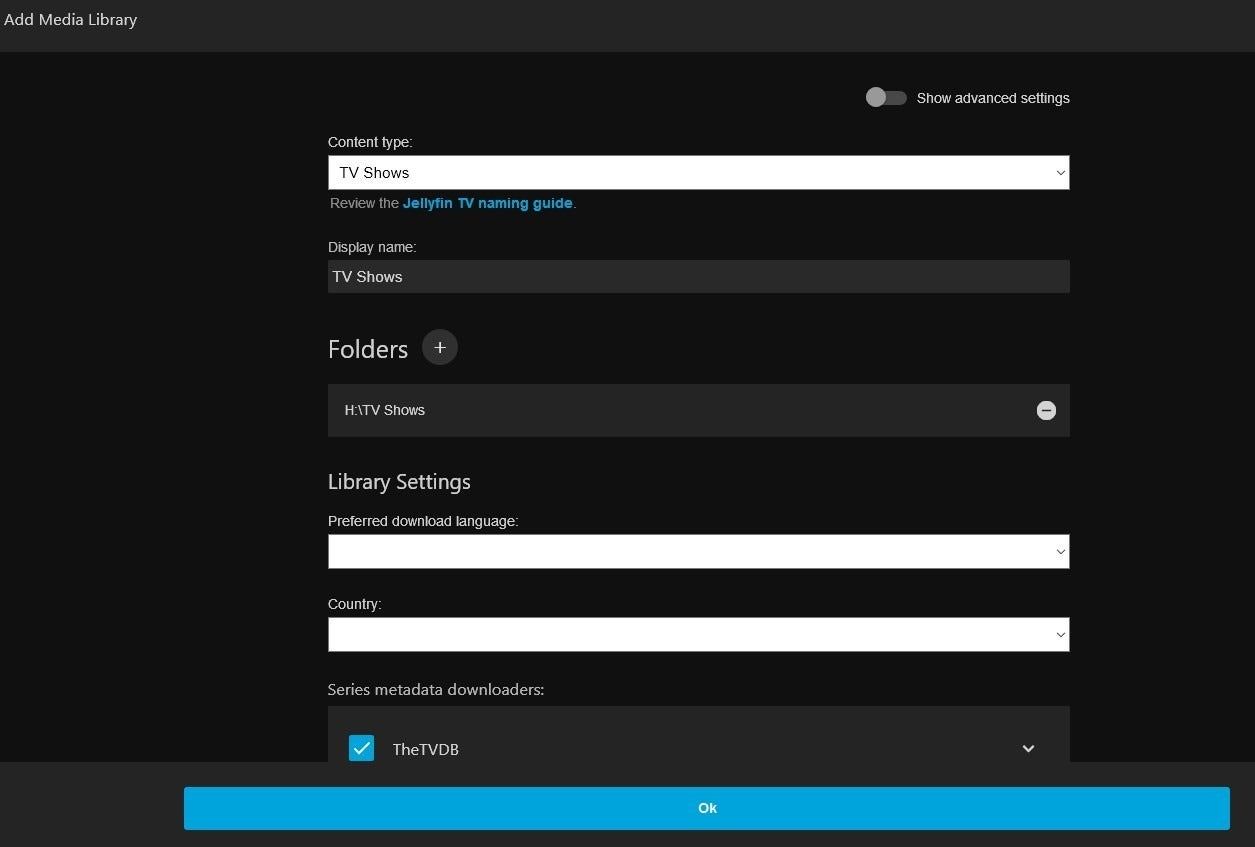
7. Podczas wybierania folderu zobaczysz dodatkowe ustawienia, ale oprócz wyboru języka i regionu większość z nich jest opcjonalna. Jesteśmy w połowie drogi.
Jak połączyć się z serwerem Jellyfin
1. Po skonfigurowaniu biblioteki multimediów zostaniesz przeniesiony na stronę główną serwera. (patrz pierwszy zrzut ekranu).
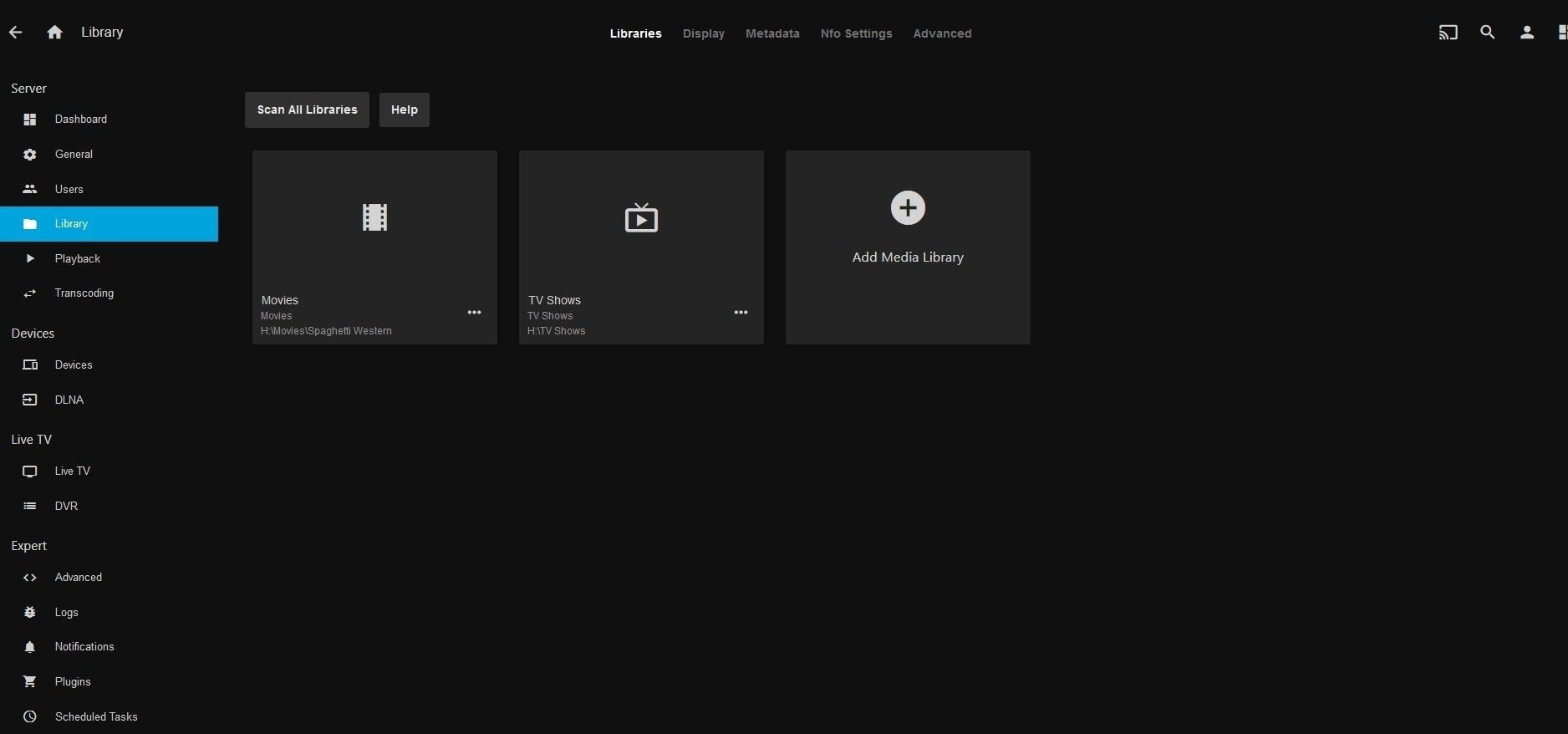
2. Kliknij ikonę menu po lewej stronie i wybierz opcję „Pulpit nawigacyjny”. (Sekcja administracyjna).
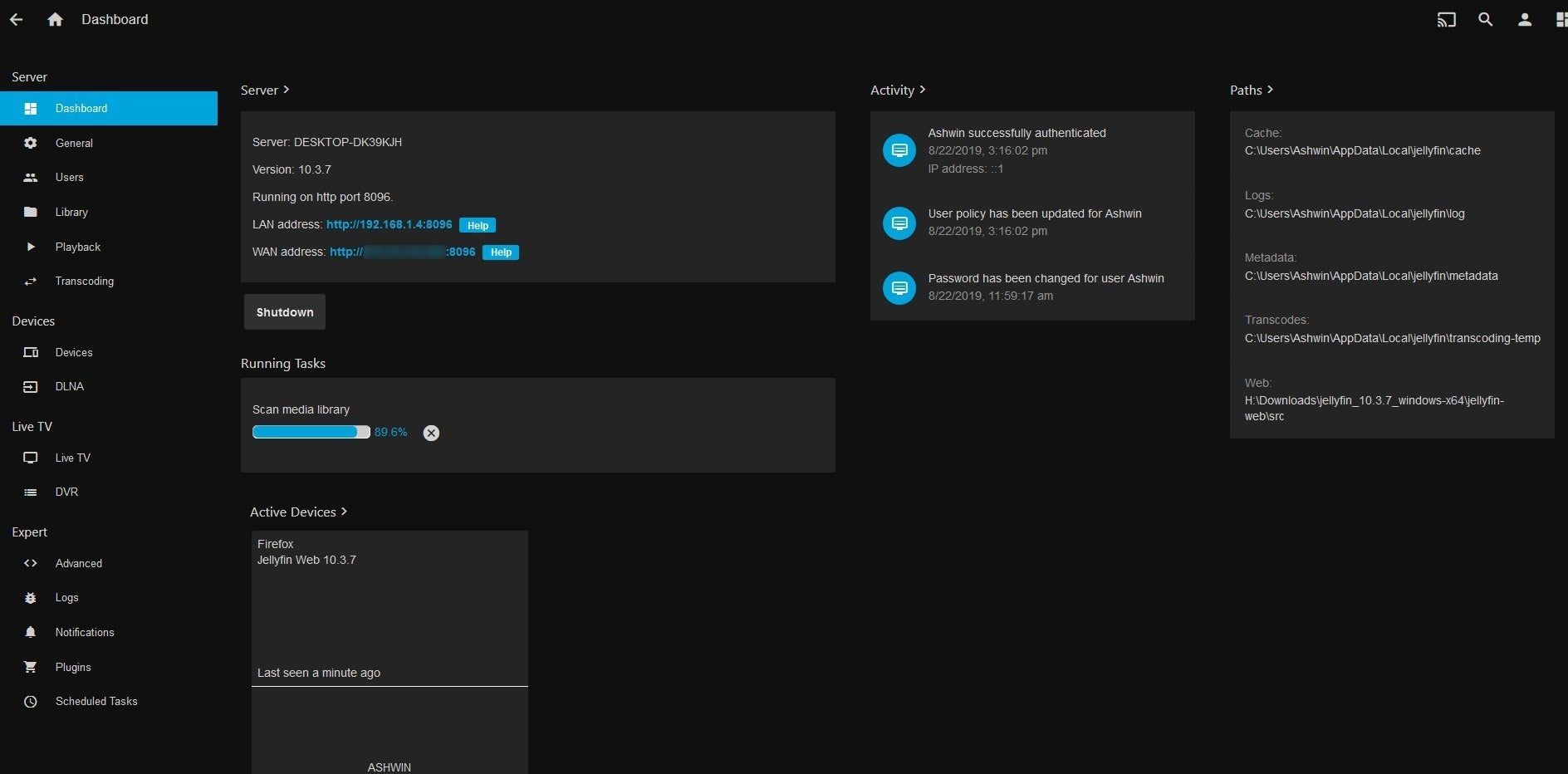
3. Tutaj zobaczysz nazwę serwera, numer wersji (Jellyfin), numer portu (8096) i 2 adresy URL; Adres LAN i adres WAN.
Adres LAN to lokalny adres URL hosta, tj. Do użycia, gdy serwer i urządzenie klienckie znajdują się w tej samej sieci. (Na przykład Twoja sieć domowa, w której komputer i telefon są podłączone do tego samego Wi-Fi).
Adres WAN to adres URL, którego można użyć do połączenia się z serwerem ze zdalnej sieci. (Gdy jesteś poza domem i chcesz strumieniowo przesyłać multimedia z serwera).
4. Pobierz aplikację kliencką Jellyfin na urządzenie, którego chcesz używać do przesyłania strumieniowego: telefon z Androidem (Google Playstore) lub Android TV (Amazon FireStick, Google Chromecast) lub Kodi.
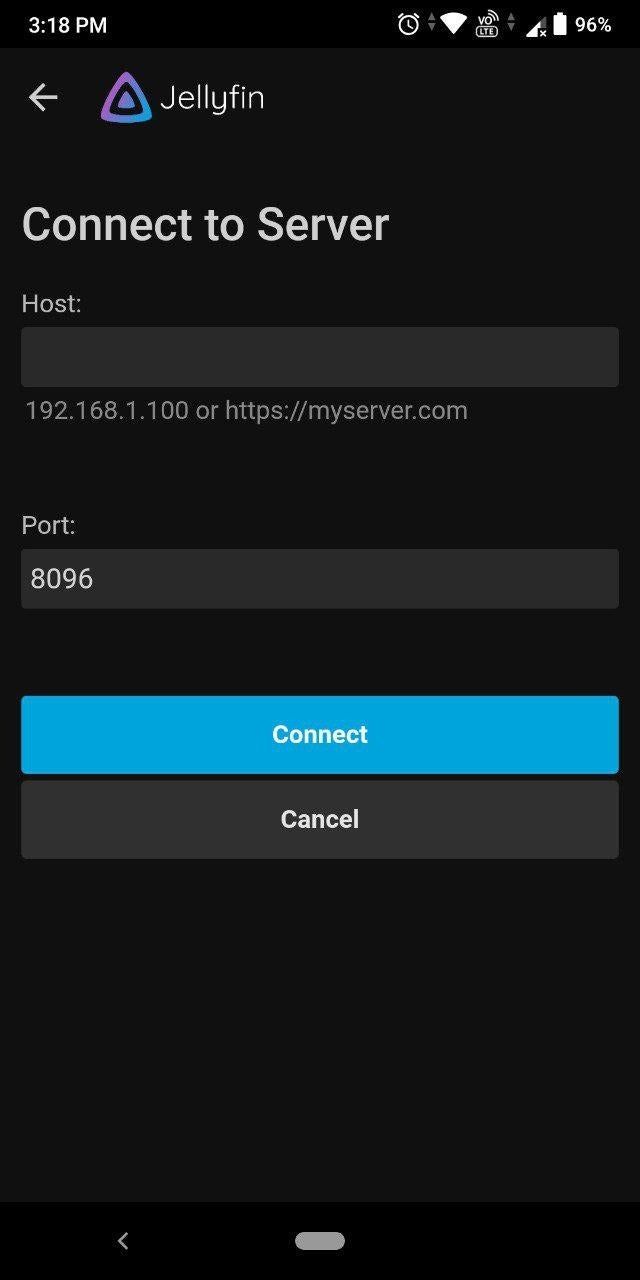
5. Otwórz aplikację kliencką, a zostaniesz poproszony o podanie adresu URL serwera, z którym chcesz się połączyć. Przejdź do kroku 3, aby uzyskać adres URL. Wpisz go bez dodawania numeru portu na końcu. Na przykład Musiałem wpisać 192.168.1.4
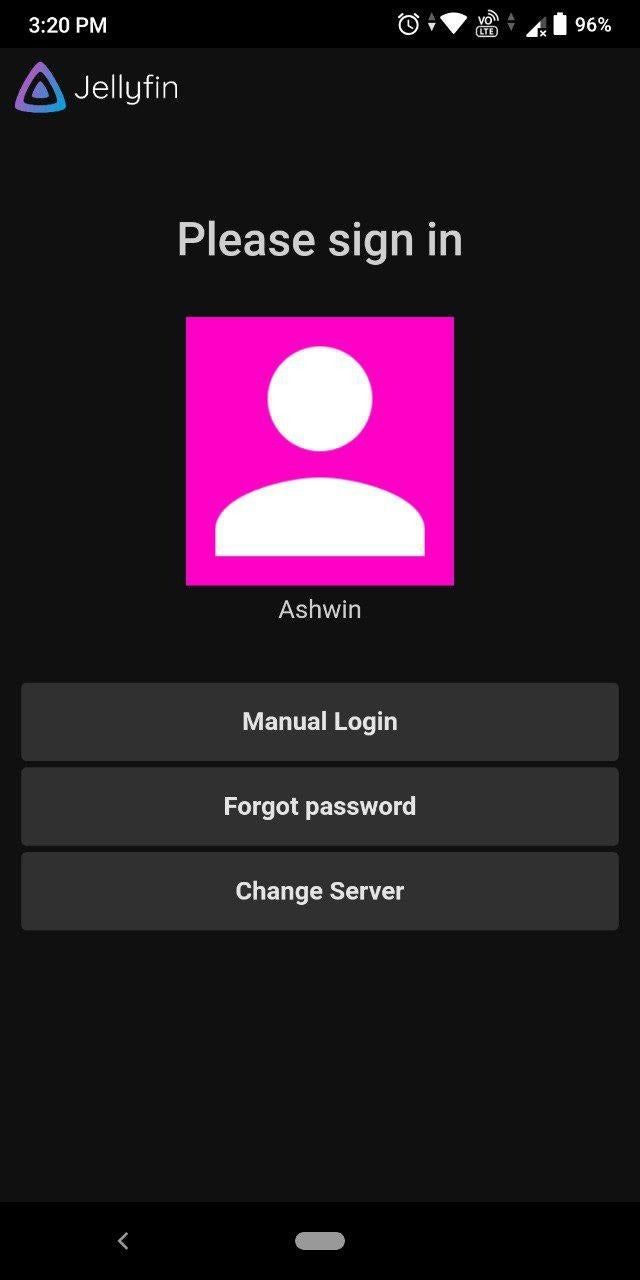
6. Wprowadź hasło ustawione podczas konfigurowania serwera w celu uwierzytelnienia połączenia.
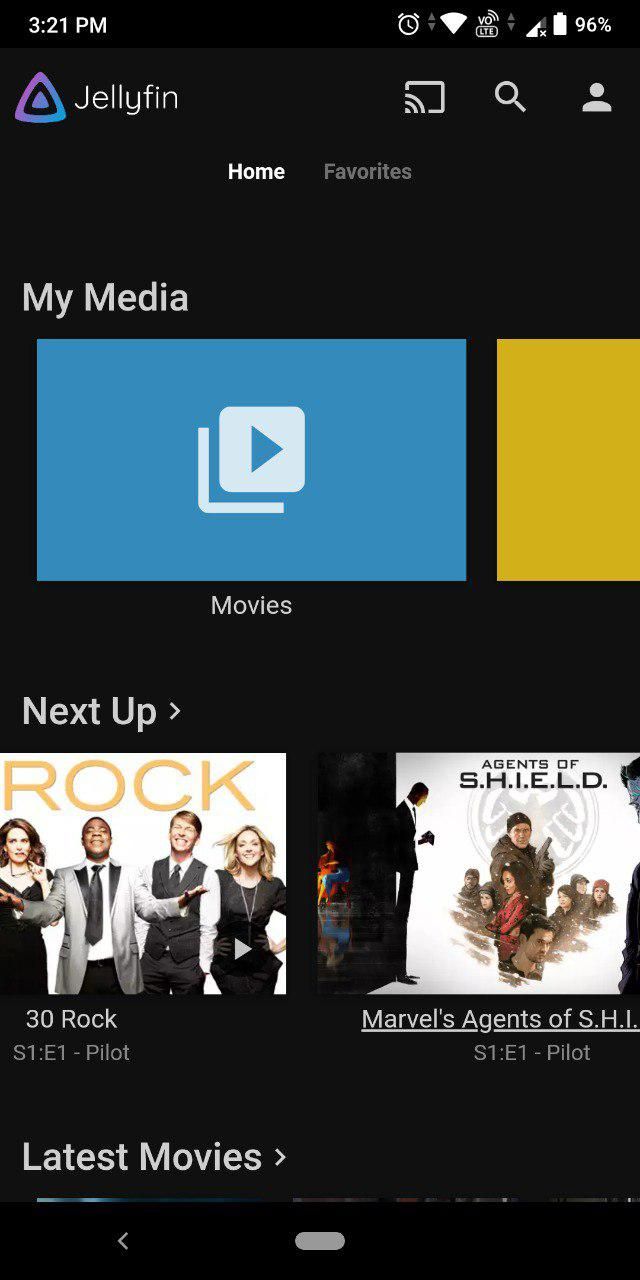
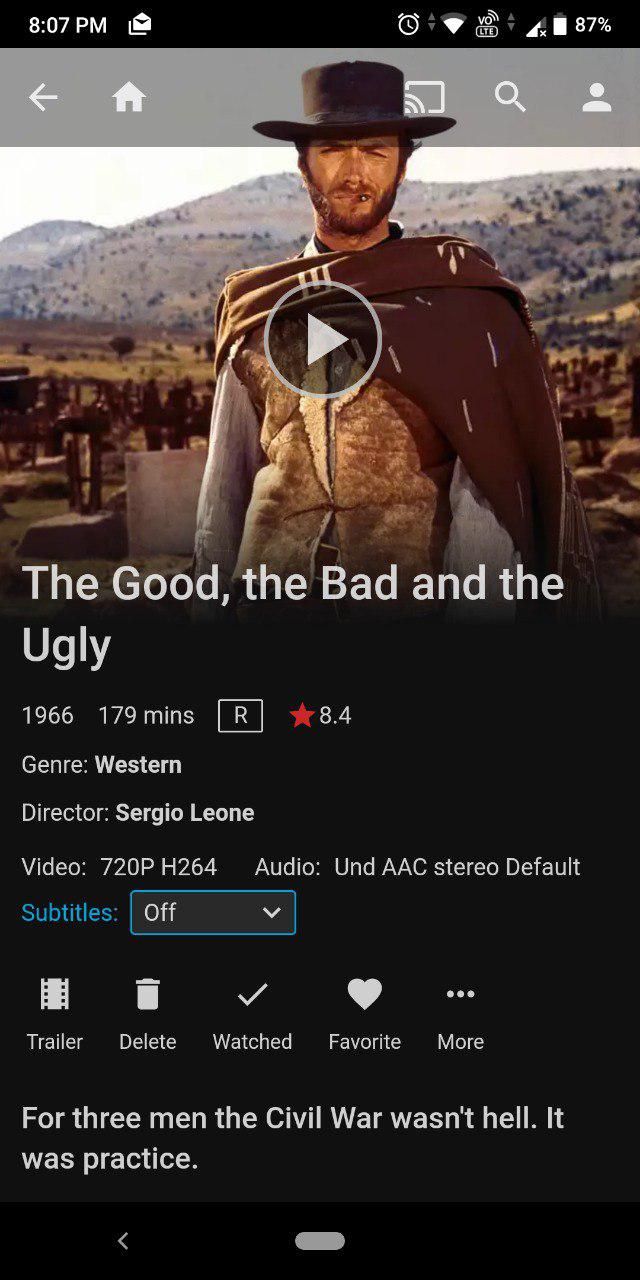
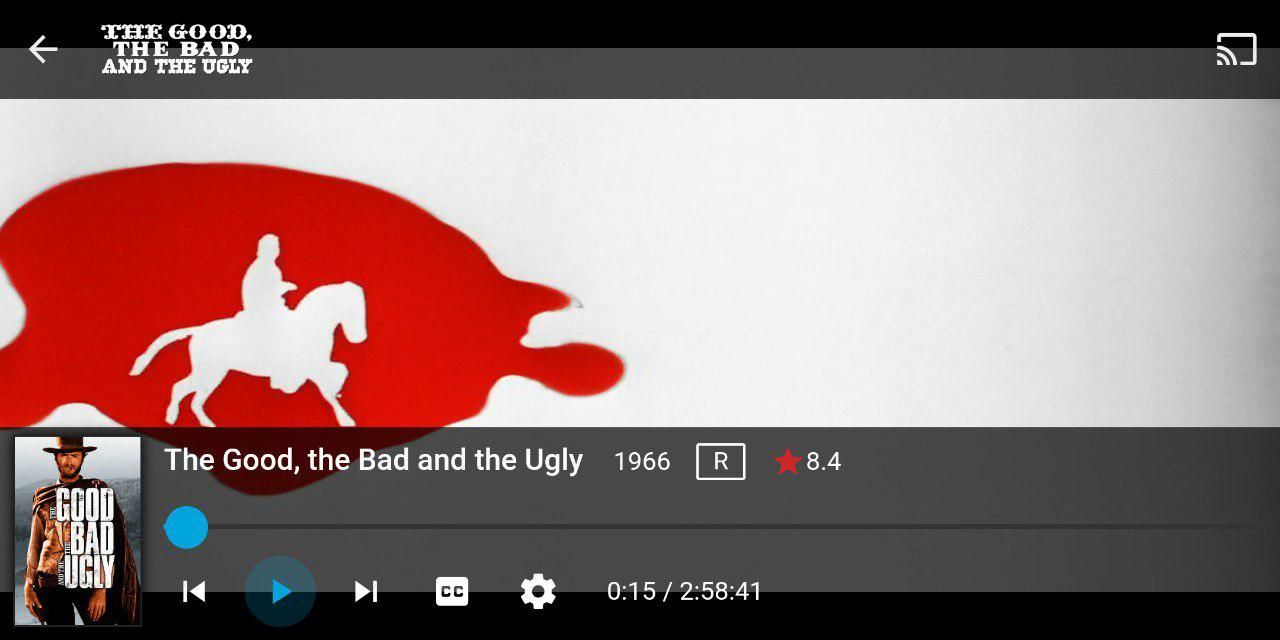
To wszystko. Korzystam z aplikacji Jellyfin na telefonie z Androidem, aby połączyć się z serwerem Jellyfin hostowanym na moim laptopie. Aplikacja mobilna synchronizuje się z biblioteką i mogę oglądać filmy na komputerze, w telefonie.
Słowa końcowe
Nie używam często serwerów mediów, ale kiedy to zrobiłem, korzystałem z Plex. Natknąłem się na Emby, szukając alternatywy, a potem odkryłem, że narusza GPL. Przestali wydawać kod źródłowy, a następnie przeszli na własność.
Możesz znaleźć opcje premium na oficjalnej stronie internetowej, a ta sama strona twierdzi, że program jest licencjonowany na licencji GPL v2. Strona GitHub pokazuje ostatnie zatwierdzenie dokonane 20 września 2018 r. Deweloperzy potwierdzili w pewnym momencie, że tylko część aplikacji używała zamkniętego źródła. To zdecydowanie narusza licencję.
Ciągle szukałem alternatyw i tak dowiedziałem się o Jellyfin, który jest darmowym rozwidleniem Emby i aplikacją typu open source. Opracowanie go zajęło czasowo, gdy Emby stwierdziła „problemy licencyjne” w kodzie Jellyfin (och, ironia).
To ułatwiło mi wybór i wybrałem Jellyfin. Będę wypróbowywał nową aplikację komputerową Plex, aby obserwować wszelkie potencjalne ulepszenia. ICYMI, Plex ogłosił koniec życia Plex Media Player (30 stycznia 2020 r.), A teraz koncentruje się na samodzielnych programach dla systemu macOS, Windows 7 SP1 i nowszych.
Podsumowanie
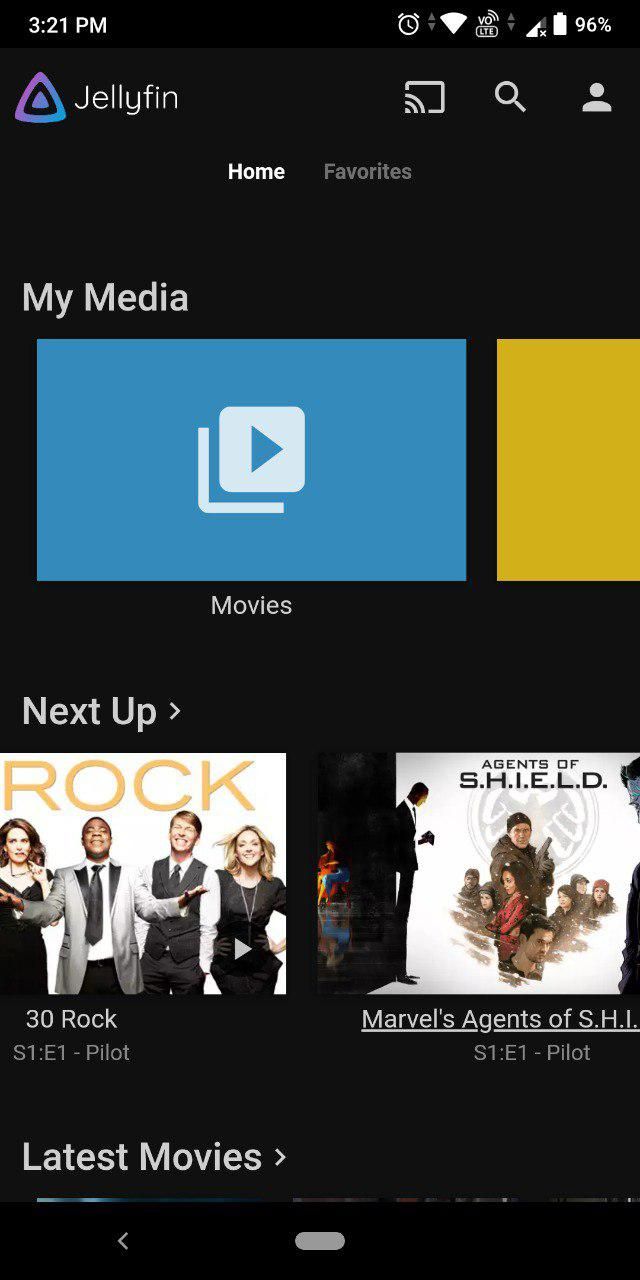
Ocena autora





5 na podstawie 6 głosów
Nazwa oprogramowania
Jellyfin
System operacyjny
Windows, macOS, Linux, Android
Kategoria oprogramowania
Multimedia
Cena £
Wolny
Wstęp
https://jellyfin.github.io/